Virus Smrss32 entfernen (Entfernungsanleitung) - Tutorial
Anleitung für die Entfernung des Smrss32-Virus
Was ist Smrss32?
Welche Probleme kann das Erpressungsprogramm Smrss32 verursachen?
Der Smrss32-Virus ist eine schädliche Cyberbedrohung, die nach ihrer exe-Datei smrss32.exe benannt wurde. Computersicherheitsexperten zufolge weist es Ähnlichkeiten mit Bucbi, Apocalypse und Troldesh auf, welche dieselbe Verbreitungsmethode (unsichere RDP-Verbindungen) nutzen. Sobald die Bedrohung installiert ist, modifiziert sie das System und verschlüsselt die darauf befindlichen Dateien mit dem symmetrischen Verschlüsselungsverfahren AES. Das Überraschendste an dem Virus ist, dass er über 6000 Dateitypen im Visier hat. Bislang haben erpresserische Viren lediglich versucht 50 bis hin zu 500 verschiedene Arten von Dateien zu verschlüsseln. Der Smrss32-Virus kann den Betroffenen demzufolge große Probleme bereiten. Die meisten Dateitypen in der Liste sind allerdings Duplikate, wie z.B. .PNG und .png. Sicherheitsexperten vermuten aus diesem Grund, dass die Entwickler des Erpressungsprogramms nicht sehr erfahren sind. Die Liste der Dateitypen beinhaltet unter anderem:
.18113 .3gp2 .8pbs .acs2 .aifc .aiff .amff .ascx .aspx .azw3 .backup .backupdb .bank .blob .book .bsdl .cache .cals .cctor .cdr3 .cdr4 .cdr5 .cdr6 .class .clipflair .config .crtr .crtx .ctuxa .data .dazip .ddoc .desc .djvu .dmsk .docm .docx .dotx .dsp2 .dump .encrypted .exif .fh10 .flac .fmpp .gray .grey .gtif .gzip .h264 .hkdb .hplg .html .hvpl .ibank .icns .icxs .ilbm .im30 .incpas .indd .indt .ipsw .itc2 .itdb .ithmb .iw44 .java .jfif .jhtml .jnlp .jpeg .json .kdbx .kext .keychain .keychain .kpdx .lang .latex .lay6 .layout .ldif .litemod .log1 .log2 .log3 .log4 .log5 .log6 .log7 .log8 .log9 .m2ts .m3url .macp .maff .mcmeta .mdbackup .mddata .mdmp .mp2v .mpeg .mpga .mpls .mpnt .mpqge .mpv2 .mrwref .ms11 .mspx .mswmm .oeaccount .opus .otpsc .pack .pages .paint .phtml .pict .pj64 .pkpass .pntg .potm .potx .ppam .ppsm .ppsx .pptm .pptx .ppxps .psafe3 .psmdoc .pspimage .rels .rgss3a .rmvb .rofl .rppm .rtsp .s3db .sas7bcat .sas7bdat .sas7bndx .sas7bpgm .sas7bvew .sidd .sidn .sitx .skin .sldm .sldx .smil .targa .temp .test .text .tiff .tmpl .torrent .trace .tt10 .uns2 .urls .user .vcmf .vfs0 .view .vmdk .wallet .wbmp .webm .webp .wlmp .wotreplay .wrml .xbel .xfdl .xhtml .xlam .xlsb .xlsm .xlsx .xltm .xltx .xspf .xvid .ycbcra .zipx .ztmp
Bei einer Infizierung mit Smrss32 haben verschlüsselte Dateien die Endung .encrypted. Zudem ist eine Lösegeldforderung zu sehen, wo für den Entschlüsselungsschlüssel die Bezahlung von 1 Bitcoin (zurzeit ungefähr 620 Euro) verlangt wird. Es ist bereits bekannt, dass 15 Opfer das Lösegeld bezahlt haben, um ihre Dateien zu retten. Allerdings weiß man nicht, ob sie den einzigartigen Schlüssel, der für die Entschlüsselung benötigt wird, erhalten haben. Man darf leider nicht vergessen, dass man es hier mit Hackern zu tun hat, die lediglich auf das Geld aus sind. Es gibt also keine Garantie, dass man einen echten Entschlüsselungsschlüssel bekommt. Hinzu kommt, dass die von Smrss32 verwendete Lösegeldforderung behauptet, man habe sich mit der „CryptoWall Software“ infiziert. CryptoWall ist ein bekanntes Erpressungsprogramm, das derzeit nicht mehr so aktiv ist wie vor einigen Monaten. Der Wahrscheinlichkeit nach hat Smrss32 nichts mit CryptoWall zu tun. Die Entfernung von Smrss32 verläuft daher auch anders. Die zuverlässigste Entfernung erreicht man, indem man FortectIntego herunterlädt, es aktualisiert und einen vollständigen Systemscan startet. Für die Datenwiederherstellung können Sie ein Back-up oder eine spezielle Software, die wir am Ende des Artikels aufführen, verwenden.
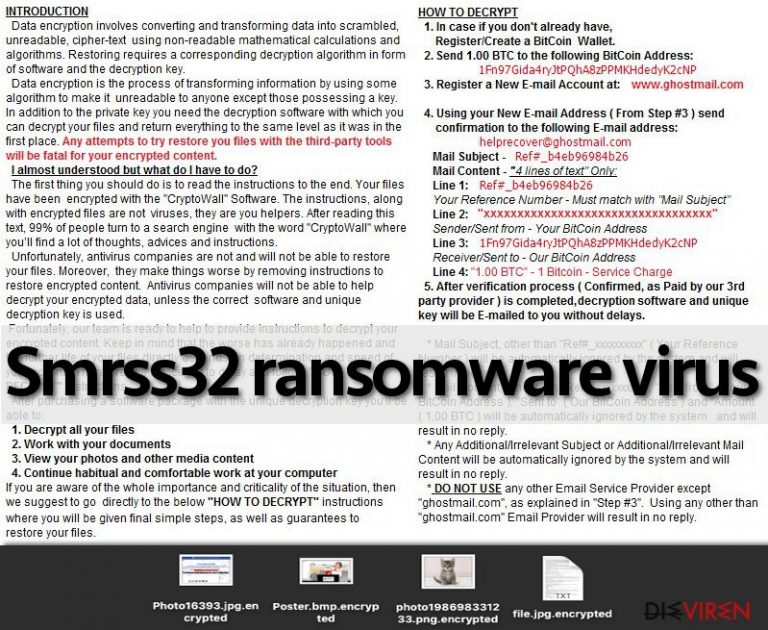
Wie infiltriert der Virus die Computer?
Smrss32 nutzt im Vergleich zu den verschiedenen Viren dieser Kategorie eine andere Infiltrierungsmethode. Obwohl Smrss32 natürlich trotzdem als Spammail oder als gefälschtes Softwareupdate (wie bei der großen Mehrheit von Erpressungsprogrammen) auf den Computer gelangen kann, ist bei Smrss32 die gängigere Methode die manuelle Installation. Die Schadsoftwareersteller nutzen dafür ungeschützte RDP-Verbindungen (Remote Desktop Protocol), um Zugriff auf den Computer zu bekommen und den Virus unerkannt zu installieren. Diese Methode ist eher merkwürdig, da das Ausmaß der Verbreitung begrenzt ist und die Erfolgsquote bei der Installation geringer ausfällt. Trotzdem hat es die Hacker nicht davon abgebracht über 15 Computer zu infiltrieren. Vorkehrungen sollten also zur Sicherheit getroffen werden. Wir empfehlen das System mit einer guten Firewall auszurüsten, die unberechtigte Verbindungen verweigern kann, sowie das Aktivieren des Echtzeitschutzes im Antivirenprogramm, um andere Infiltrierungswege zu blockieren. Für die Entfernung von Smrss32 und das Wiederherstellen der Daten können Sie folgende Anleitung verwenden.
Die Entfernung von Smrss32
Wenn Ihre Dateien die Endung .encrypted aufweisen, ist die Wahrscheinlichkeit groß, dass Sie sich infiziert haben. Glücklicherweise arbeiten die Entwickler von Sicherheitsprogrammen hart daran, um bei der Entfernung solcher Bedrohungen behilflich sein. Es ist infolgedessen bereits möglich den Smrss32-Virus mit FortectIntego oder Malwarebytes zu entfernen. Stellen Sie aber sicher, dass Sie die aktuellen Versionen der Programme nutzen, damit die Entfernung erfolgreich verläuft. Wenn Sie sehen, dass das Erpressungsprogramm den Scan blockiert und lahmlegt, sollten Sie mit der unten aufgeführten Anleitung die Blockierung der Anti-Spyware aufheben. Für die Wiederherstellung der Daten können Sie von Data Recovery Pro Gebrauch machen. Hierfür haben wir ebenfalls eine kurze Anleitung vorbereitet:
- Laden Sie Data Recovery Pro herunter.
- Folgen Sie dem Installationsassistenten und installieren Sie das Programm.
- Starten Sie die Software und scannen Sie den Computer nach Dateien, die von Smrss32 verschlüsselt worden sind.
- Stellen Sie sie wieder her.
Anleitung für die manuelle Entfernung des Smrss32-Virus
Ransomware: Entfernung der Ransomware über den abgesicherten Modus
Wichtig! →Die Anleitung zur manuellen Entfernung von Ransomware ist für Computerlaien möglicherweise zu kompliziert. Für die korrekte Ausführung sind fortgeschrittene IT-Kenntnisse erforderlich, da durch das Löschen oder Beschädigen von wichtigen Systemdateien, Windows nicht mehr korrekt arbeitet. Darüber hinaus kann die manuelle Entfernung Stunden in Anspruch nehmen, bis sie abgeschlossen ist. Wir raten daher dringend zur oben beschriebenen automatischen Methode.
Schritt 1. Greifen Sie auf den abgesicherten Modus mit Netzwerktreibern zu
Die manuelle Entfernung von Malware sollte am besten über den abgesicherten Modus erfolgen.
Windows 7 / Vista / XP
- Klicken Sie auf Start > Herunterfahren > Neu starten > OK.
- Wenn der Computer aktiv wird, drücken Sie mehrmals die Taste F8, bis Sie das Fenster Erweiterte Startoptionen sehen. (Wenn das nicht funktioniert, versuchen Sie F2, F12, Entf, etc., abhängig vom Modell des Motherboards.)
- Wählen Sie aus der Liste Abgesicherter Modus mit Netzwerktreibern aus.

Windows 10 / Windows 8
- Klicken Sie mit der rechten Maustaste auf Start und wählen Sie Einstellungen.

- Scrollen Sie nach unten und wählen Sie Update und Sicherheit.

- Wählen Sie im linken Bereich des Fensters Wiederherstellung.
- Scrollen Sie nun nach unten zum Abschnitt Erweiterter Start.
- Klicken Sie auf Jetzt neu starten.

- Wählen Sie Problembehandlung.

- Gehen Sie zu Erweiterte Optionen.

- Wählen Sie Starteinstellungen.

- Klicken Sie auf Neu starten.
- Drücken Sie nun auf 5 oder klicken Sie auf 5) Abgesicherten Modus mit Netzwerktreibern aktivieren.

Schritt 2. Beenden Sie verdächtige Prozesse
Der Task-Manager ist ein nützliches Tool, das alle im Hintergrund laufenden Prozesse anzeigt. Gehört einer der Prozesse zu einer Malware, müssen Sie ihn beenden:
- Drücken Sie auf Ihrer Tastatur auf Strg + Umschalt + Esc, um den Task-Manager zu öffnen.
- Klicken Sie auf Mehr Details.

- Scrollen Sie nach unten zum Abschnitt Hintergrundprozesse und suchen Sie nach verdächtige Einträge.
- Klicken Sie den verdächtigen Prozess mit der rechten Maustaste an und wählen Sie Dateipfad öffnen.

- Gehen Sie zurück zu dem Prozess, klicken Sie ihn mit der rechten Maustaste an und wählen Sie Task beenden.

- Löschen Sie den Inhalt des bösartigen Ordners.
Schritt 3. Prüfen Sie den Programmstart
- Drücken Sie auf Ihrer Tastatur auf Strg + Umschalt + Esc, um den Task-Manager zu öffnen.
- Gehen Sie zum Reiter Autostart.
- Klicken Sie mit der rechten Maustaste auf das verdächtige Programm und wählen Sie Deaktivieren.

Schritt 4. Löschen Sie die Dateien des Virus
Zu Malware gehörende Dateien können sich an beliebige Stellen auf dem Computer verstecken. Hier einige Anweisungen, die bei der Suche helfen können:
- Geben Sie Datenträgerbereinigung in der Windows-Suche ein und drücken Sie auf die Eingabetaste.

- Wählen Sie das zu bereinigende Laufwerk aus (C: ist normalerweise das Hauptlaufwerk und auch wahrscheinlich das Laufwerk, in dem sich bösartige Dateien befinden).
- Blättern Sie durch die Liste der zu löschenden Dateien und wählen Sie die folgenden aus:
Temporäre Internetdateien
Downloads
Papierkorb
Temporäre Dateien - Wählen Sie Systemdateien bereinigen.

- Des Weiteren empfiehlt es sich nach bösartigen Dateien in den folgenden Ordnern zu suchen (geben Sie jeden Eintrag in die Windows-Suche ein und drücken Sie die Eingabetaste):
%AppData%
%LocalAppData%
%ProgramData%
%WinDir%
Wenn Sie fertig sind, starten Sie den PC in den normalen Modus.
Entfernen Sie Smrss32 mit System Restore
-
Schritt 1: Starten Sie den Computer in den Modus Safe Mode with Command Prompt
Windows 7 / Vista / XP- Klicken Sie auf Start → Shutdown → Restart → OK.
- Sobald der Computer aktiv wird, sollten Sie anfangen mehrmals F8 zu drücken bis Sie das Fenster Advanced Boot Options sehen.
-
Wählen Sie Command Prompt von der Liste

Windows 10 / Windows 8- Drücken Sie im Windows-Anmeldebildschirm auf den Button Power. Halten Sie nun auf Ihrer Tastatur Shift gedrückt und klicken Sie auf Restart..
- Wählen Sie nun Troubleshoot → Advanced options → Startup Settings und drücken Sie zuletzt auf Restart.
-
Wählen Sie, sobald der Computer aktiv wird, im Fenster Startup Settings Enable Safe Mode with Command Prompt.

-
Schritt 2: Stellen Sie Ihre Systemdateien und -einstellungen wieder her.
-
Sobald das Fenster Command Prompt auftaucht, geben Sie cd restore ein und klicken Sie auf Enter.

-
Geben Sie nun rstrui.exe ein und drücken Sie erneut auf Enter..

-
Wenn ein neues Fenster auftaucht, klicken Sie auf Next und wählen Sie einen Wiederherstellungspunkt, der vor der Infiltrierung von Smrss32 liegt. Klicken Sie anschließend auf Next.


-
Klicken Sie nun auf Yes, um die Systemwiederherstellung zu starten.

-
Sobald das Fenster Command Prompt auftaucht, geben Sie cd restore ein und klicken Sie auf Enter.
Als Letztes sollten Sie sich natürlich immer über den Schutz vor Crypto-Ransomware Gedanken machen. Um den Computer vor Smrss32 und anderer Ransomware zu schützen, sollten Sie eine bewährte Anti-Spyware, wie beispielsweise FortectIntego, SpyHunter 5Combo Cleaner oder Malwarebytes, nutzen.
Für Sie empfohlen
Wählen Sie den richtigen Webbrowser und sorgen Sie für mehr Sicherheit mit einem VPN
Online-Spionage hat in den letzten Jahren an Dynamik gewonnen und Internetnutzer interessieren sich immer mehr dafür, wie sie ihre Privatsphäre schützen können. Eines der grundlegenden Methoden, um für eine extra Schutzschicht zu sorgen, ist: Die Wahl eines privaten und sicheren Webbrowsers.
Es ist jedoch möglich, noch eine zusätzliche Schutzebene hinzuzufügen und ein völlig anonymes Surfen im Internet zu schaffen, und zwar mithilfe dem VPN Private Internet Access. Die Software leitet den Datenverkehr über verschiedene Server um, so dass Ihre IP-Adresse und geografischer Standort getarnt bleiben. Die Kombination aus einem sicheren Webbrowser und einem VPN für den privaten Internetzugang ermöglicht es im Internet zu surfen, ohne das Gefühl zu haben, von Kriminellen ausspioniert oder ins Visier genommen zu werden.
Sichern Sie Ihre Dateien für den Fall eines Malware-Angriffs
Softwareprobleme aufgrund Malware oder direkter Datenverlust dank Verschlüsselung können zu Geräteproblemen oder zu dauerhaften Schäden führen. Wenn man allerdings aktuelle Backups besitzt, kann man sich nach solch einem Vorfall leicht retten und zurück an die Arbeit gehen.
Es ist daher wichtig, nach Änderungen am Gerät auch die Backups zu aktualisieren, sodass man zu dem Punkt zurückkehren kann, an dem man zuvor gearbeitet hat, bevor eine Malware etwas verändert hat oder sonstige Probleme mit dem Gerät auftraten und Daten- oder Leistungsverluste verursachten.
Wenn Sie von jedem wichtigen Dokument oder Projekt die vorherige Version besitzen, können Sie Frustration und Pannen vermeiden. Besonders nützlich sind sie, wenn Malware wie aus dem Nichts auftaucht. Verwenden Sie Data Recovery Pro für die Systemwiederherstellung.







